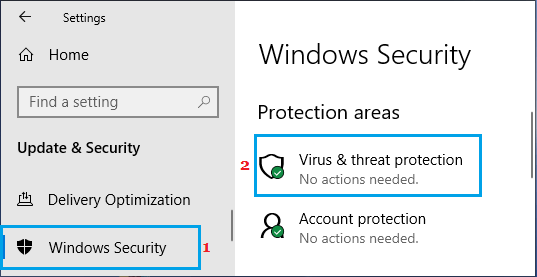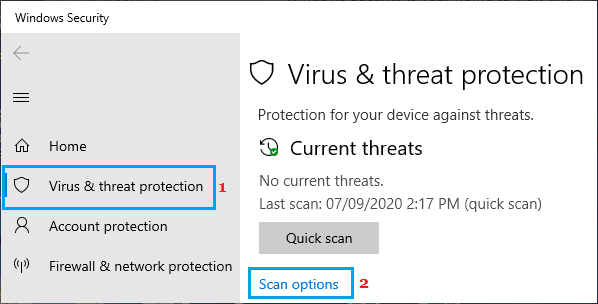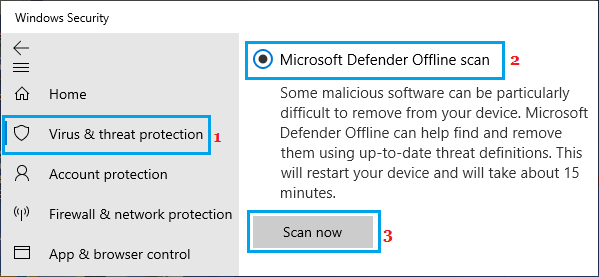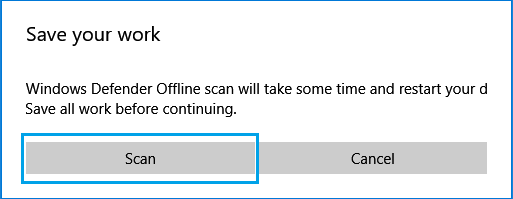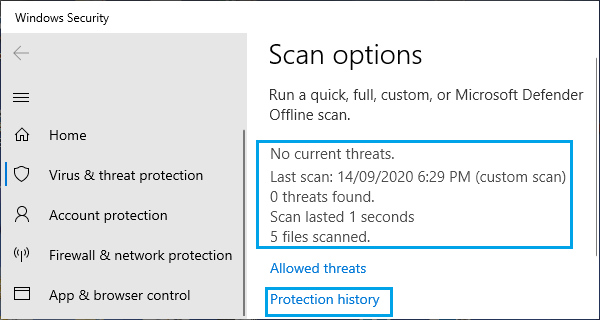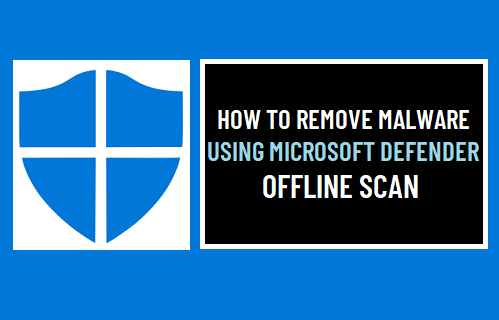
Si tu ordenador con Home windows 10 doméstico se ralentiza, funciona mal o se ve afectado por un uso excesivo de la CPU y la RAM, puede estar infectado por un malware. Por eso te hemos proporcionado los siguientes pasos para eliminar el malware mediante el Análisis sin conexión de Microsoft Defender.
Eliminación de malware mediante el análisis sin conexión de Microsoft Defender
Además de los análisis rápidos, completos y personalizados, Residence Home windows Security ofrece la posibilidad de utilizar Microsoft Defender en modo offline para eliminar el malware de los sistemas informáticos.
El escaneo fuera de línea está diseñado específicamente para eliminar formas prolongadas y difíciles de detectar de virus o malware de un ordenador con Home windows doméstico.
Algunas formas de malware (NTRootkit, Fama, Machiavelli y varias formas de virus Rootkit) tienen el poder de eludir el Shell de Home windows doméstico y evitar la detección en los análisis rutinarios de malware.
Cuando la Seguridad para el Hogar de Home windows se utiliza en modo offline, escanea el PC desde fuera del núcleo de Home windows para el Hogar, lo que le permite centrarse en Rootkit y diversas formas de virus, que intentan contaminar o sobrescribir el informe de arranque de la seize.
Elimina el malware mediante el análisis sin conexión de Microsoft Defender
Sigue los siguientes pasos para eliminar el malware de tu ordenador utilizando Microsoft Defender en modo offline.
1. Ir a Ajustes > Sustitución y seguridad > elige Seguridad doméstica de Home windows en el panel izquierdo y haz clic en Seguridad contra virus y amenazas en el panel derecho.
2. En la siguiente pantalla, haz clic en Selección de escaneo.
3. En la siguiente pantalla, selecciona Análisis sin conexión de Microsoft Defender posibilidad y clic Escanear ahora.
4. En la ventana emergente, haz clic en el botón Escáner para iniciar el escaneo sin conexión.
Cuando hagas clic en el botón Escanear, tu PC se reiniciará y comenzará en un modo especial de escaneo sin conexión.
Cuando termine el escaneo sin conexión (de 10 a 15 minutos), tu ordenador se reiniciará de nuevo. Esta vez probablemente se cargará el sistema de escritorio de Home windows 10 Residence y verás la pantalla de inicio de sesión común de Home windows Residence.
Mira los resultados del escaneo sin conexión
Una vez que tu ordenador se reinicie, puedes comprobar qué se ha eliminado durante el análisis sin conexión de Microsoft Defender haciendo clic en Enlace al historial de seguridad situado debajo del resumen de la exploración.
En la siguiente pantalla verás un inventario del malware detectado o eliminado durante el escaneo de malware en tu PC.
- Bloqueo y desbloqueo de aplicaciones en el Firewall de Home windows Residence
- Elimina el Bloatware de tu PC con Residence Home windows 10
Me llamo Javier Chirinos y soy un apasionado de la tecnología. Desde que tengo uso de razón me aficioné a los ordenadores y los videojuegos y esa afición terminó en un trabajo.
Llevo más de 15 años publicando sobre tecnología y gadgets en Internet, especialmente en mundobytes.com
También soy experto en comunicación y marketing online y tengo conocimientos en desarrollo en WordPress.